Windows 10에서 사진으로 이미지에 3D 효과 추가
사진 앱은 Windows 10에 사전 설치된 유니버설(메트로) 앱입니다. Windows 사진 뷰어를 대체하기 위한 스토어 앱입니다. 관심 있는 사용자는 클래식 데스크탑 앱, Windows 사진 뷰어 복원, 사진 사용을 선호하는 사람들은 이 새로운 앱으로 이미지에 멋진 3D 효과를 추가하는 방법을 배우는 데 관심이 있을 것입니다.
광고
내장된 사진 앱을 사용하면 이미지를 보고 기본 편집을 수행할 수 있습니다. 타일이 시작 메뉴에 고정됩니다. 또한 앱은 기본적으로 대부분의 이미지 파일 형식과 연결되어 있습니다. 사진은 사용자의 로컬 드라이브 또는 OneDrive 클라우드 저장소에서 이미지를 볼 수 있는 매우 기본적인 기능을 제공합니다.
사진 앱은 3D 효과 세트와 함께 제공됩니다. 이 기능을 통해 사용자는 3D 개체를 추가하고 고급 효과를 사용할 수 있습니다. 효과 목록은 꽤 방대합니다. 다음은 그 중 일부입니다.
- 임팩트 – 메탈
- 임팩트 – 모래
- 임팩트 – 스톤
- 공상 과학 포털
- 폭발
- 레이저 벽
- 버스트의 버스트
- 네온볼
- 비
- 연기 기둥
- 전기 스파크
- 폭발성 먼지
- 레이저 빔
- 빛의 광선
- 불타는 듯한 빛깔
- 빛나는 반짝임
- 파리
- 불꽃
- 비구름
- 혜성 꼬리
- 캠핑 파이어
- 하트 반짝임
- 별 반짝임
- 만화
- 눈
- 촛불 불꽃
- 레인보우 반짝임
- 폭풍
- 먼지
- 성운
- 맹렬한 불
- 스플래시 오브 컬러
- 장미 꽃잎
- 폭포
- 사에타
- 사방에 거품
- 원자 운동
- 스파크에 의한 충격
- 플라즈마 스파크
- 가을 잎
- 오로라
- 눈보라
- 숨이 막혔다
- 색종이 사수
- 색종이 샤워기
- 반딧불이
- 눈송이 버스트
- 연기의 솜털
- 렌즈 반짝임
- 나비
- 눈송이 반짝임
- 소나
- 눈빛
- 쿨쿨
- 풍선
- 파티 레이저
- 에너지 서클
적용하는 방법은 다음과 같습니다.
Windows 10에서 사진을 사용하여 이미지에 3D 효과를 추가하려면, 다음을 수행합니다.
- 사진을 엽니다. 해당 타일은 기본적으로 시작 메뉴에 고정되어 있습니다.

- 자르려는 이미지 파일을 엽니다.
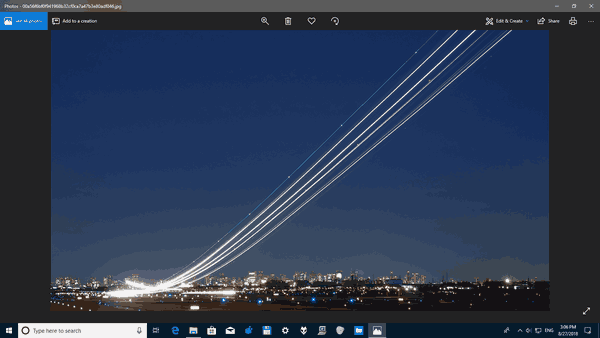
- 항목 확장 편집 및 생성 상단 도구 모음 영역에서
- 선택 3D 효과 추가 목록에서 명령.

- 오른쪽에 새 플라이아웃이 열립니다. 적용하려는 효과를 선택하십시오. 내 사진에 눈 효과를 추가하겠습니다.

- 효과 옵션이 있으면 조정하십시오. 일부 효과에는 조정할 수 있는 다양한 옵션이 있습니다. 제 경우에는 눈 효과의 사운드 레벨만 변경할 수 있습니다.
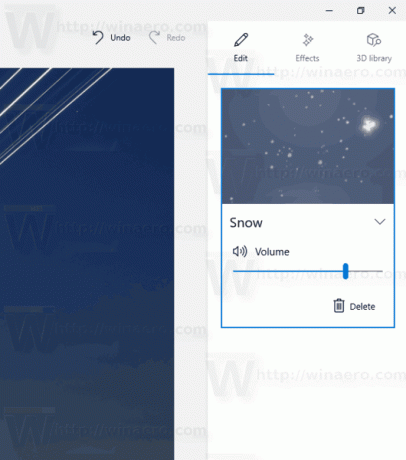
- 사진 앱을 사용하면 여러 효과를 결합할 수 있습니다. 각 효과에 대해 시간, 크기 및 위치를 조정할 수 있습니다. 편집 창에서 적절한 효과를 선택하고 그림 위로 이동하기만 하면 됩니다. 효과가 나타날 시기를 지정하려면 그림 아래의 타임라인을 사용하십시오.

- 마지막으로 다음에서 3D 개체를 추가할 수 있습니다. 3D 라이브러리 탭. 온라인 라이브러리에 액세스하기 전에 공개 프로필의 이름을 지정해야 할 수도 있습니다.
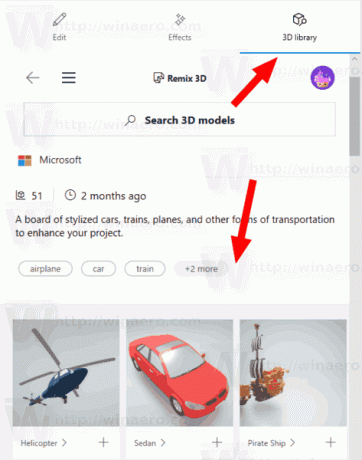 거기에서 추가 3D 효과를 찾을 수 있습니다.
거기에서 추가 3D 효과를 찾을 수 있습니다. - 모든 개체와 효과를 추가했으면 재생 버튼을 클릭하여 결과를 확인하십시오.

- 를 클릭하여 이미지를 저장합니다. 복사본을 저장 단추.
다음과 같이 얻을 수 있습니다.
팁: 할 수 있습니다 YouTube 채널 구독.
그게 다야
관련 기사:
- Windows 10에서 사진으로 이미지 자르기
- Windows 10의 사진에 즐겨찾기 추가
- Windows 10에서 사진 앱 라이브 타일 모양 변경
- Windows 10의 사진에서 마우스 휠로 확대/축소 활성화
- Windows 10의 사진 앱 백업 및 복원 옵션
- Windows 10의 사진 앱에서 사람을 태그하는 방법
- Windows 10의 사진에서 어두운 테마 활성화
- Windows 10의 사진에서 OneDrive 이미지 제외
- Windows 10에서 사진을 화면 보호기로 설정
- Windows 10의 사진에서 얼굴 감지 및 인식 비활성화
